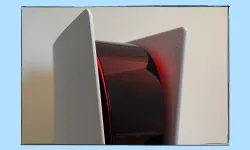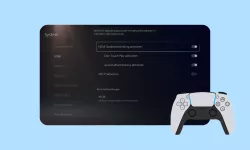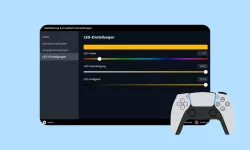PlayStation 5: Ruhemodus verwenden oder deaktivieren
Wir zeigen dir Schritt für Schritt, wie du den PS5 Ruhemodus verwenden oder auch komplett deaktivieren kannst.
Von Simon Gralki · Veröffentlicht am
Der Ruhemodus versetzt deine PlayStation 5 in den Standby. Dadurch ist sie bei der nächsten Verwendung deutlich schneller verfügbar, als wenn die PS5 ausgeschalten wird. Wir zeigen dir, wie du den Ruhemodus anpassen oder auch deaktivieren kannst.
- PS5 in Ruhemodus versetzen
- Zeit bis zur Aktivierung anpassen
- Ruhemodus deaktivieren
- Im Ruhemodus verfügbare Funktionen
Lässt du deine PS5 ohne Aktivität einfach an, verbraucht die Konsole etwa 50 Wh pro Stunde. Im Ruhemodus benötigt die PlayStation 5 dagegen nur 0,3 Wh. Den Ruhemodus zu starten, kann also viel dabei helfen, die Stromrechnung zu reduzieren. Doch nicht nur wird hier am Geld gespart, sondern auch an der Zeit. Denn wenn die PS5 aus dem Ruhemodus gestartet wird, ist sie fast in Echtzeit bereit für die nächste Spiele-Session. War sie ausgeschalten, benötigt die Konsole dagegen ein paar Sekunden bis sie verwendet werden kann.
PS5 in Ruhemodus versetzen
Die PS5 versetzt sich nach definierter Zeit automatisch in den Ruhemodus. Wer die Zeit aber nicht abwarten möchte (standardmäßig 20 Minuten bei Spiele und Apps), kann die PlayStation auch manuell in den Standby versetzen. Dabei geht man ähnlich wie beim Ausschalten vor.
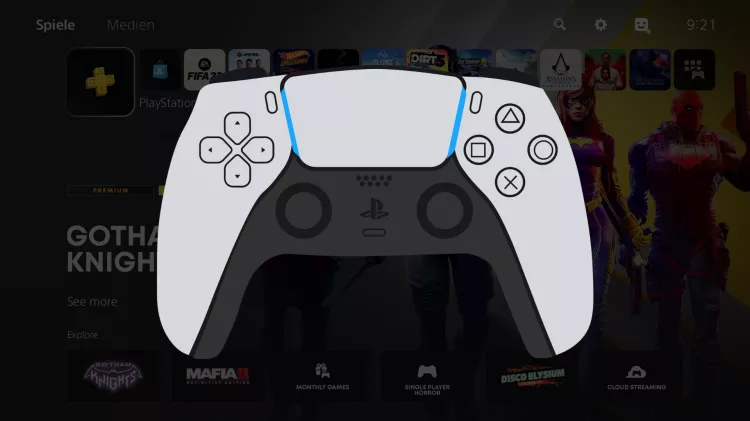
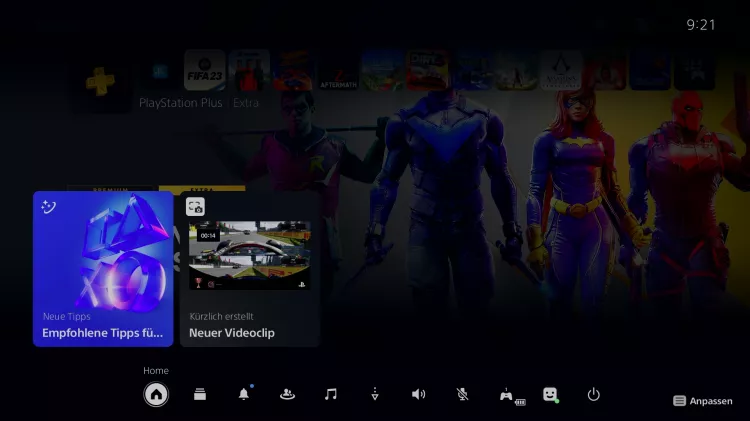
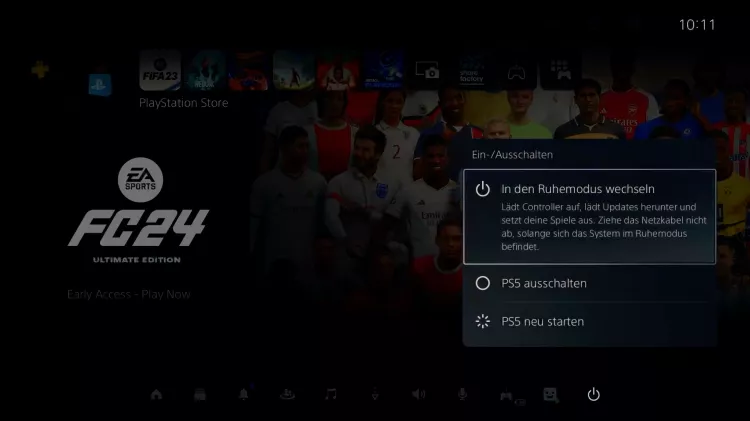
- Öffne das Kontrollzentrum, in dem zu die PS-Taste (PlayStation Logo) in der Mitte deines Controllers drückst.
- Im Kontrollzentrum gibt es nun am unteren Bildschirmrand eine Reihe an Symbolen. Wähle ganz rechts das Ein-/Ausschalten aus ([X] drücken).
- Wähle in diesem Menü In den Ruhemodus wechseln aus
Zeit bis zur Aktivierung anpassen
Wird die PlayStation 5 in Spielen oder Apps nicht verwendet, schaltet sich die Konsole nach 20 Minuten standardmäßig in den Ruhemodus. Wem die Zeit zu kurz ist, kann den PS5 Ruhemodus auch anpassen:
- 20 Minuten
- 1 Stunde
- 2 Stunden
- 3 Stunden
- 4 Stunden
- 5 Stunden
Während der Medienwiedergabe (Spotify, Netflix, Prime Video, Youtube etc.) wird die PlayStation nach 4 Stunden ohne weiterer Eingabe in den Ruhemodus versetzt.
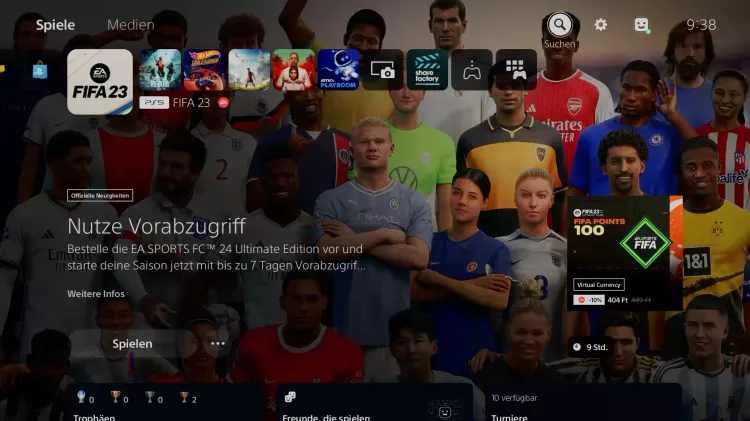

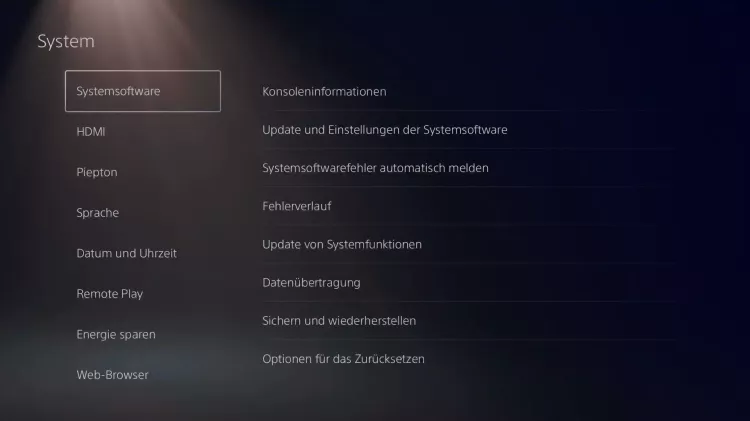
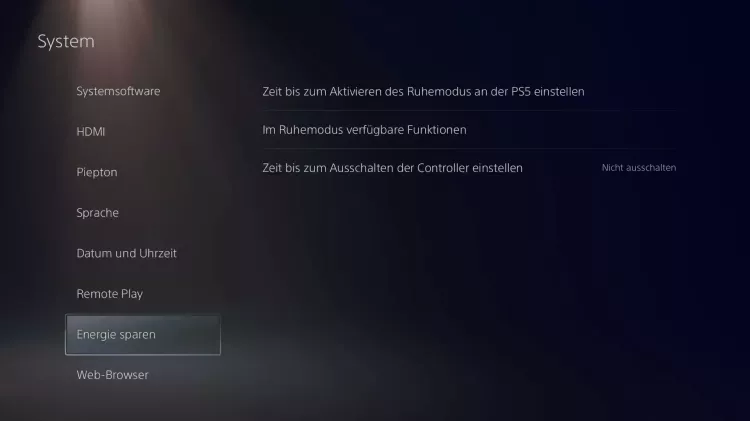
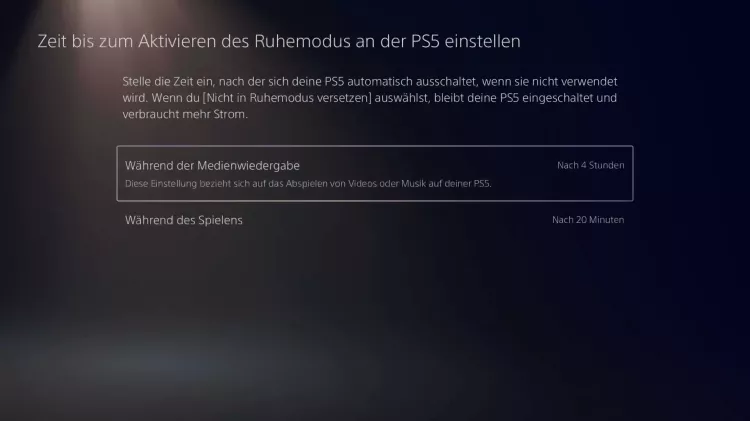
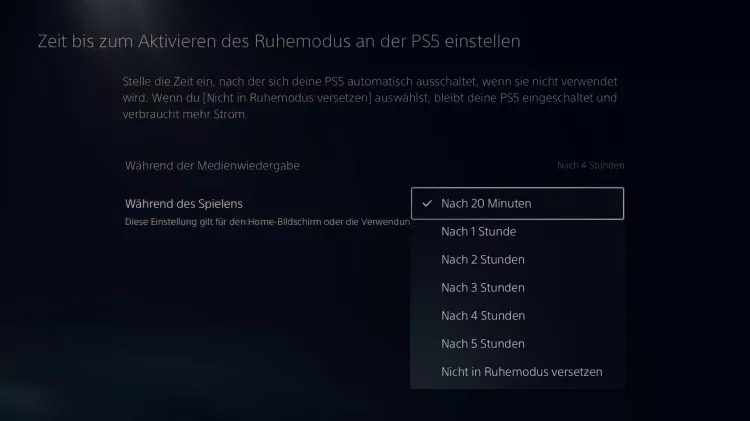
- Öffne die Einstellungen
- Wähle in den Einstellungen System
- Wähle Energie sparen
- Wähle Zeit bis zum Aktivieren des Ruhemodus an der PS5 einstellen
- Wähle zwischen Während der Medienwiedergabe und Während des Spielens
- Wähle die gewünschte Zeit
Ruhemodus deaktivieren
Wer nicht möchte, dass sich die PS5 in den Ruhemodus versetzt und somit dauerhaft eingeschalten ist, kann den Standby auch deaktivieren. Hier gilt aber zu beachten, dass die PlayStation 5 so lange läuft, bis sie manuell ausgeschalten wird!
Der Ruhemodus kann sowohl für Spiele/Apps als auch für die Medienwiedergabe getrennt deaktiviert werden.
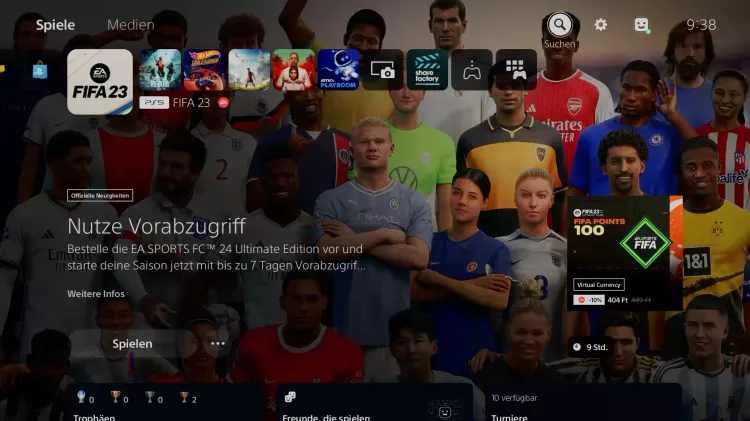

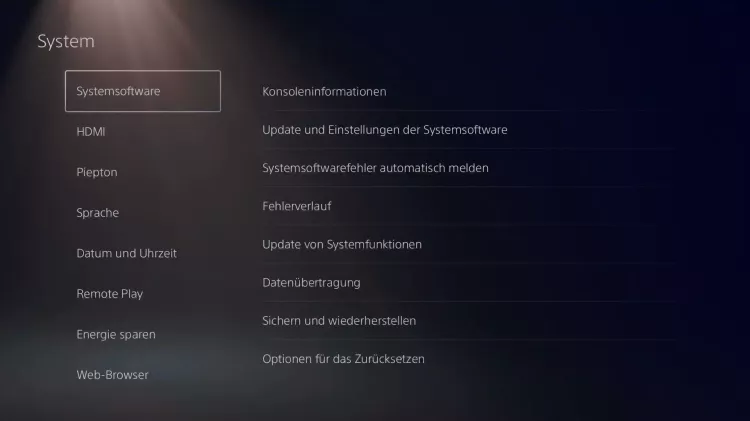
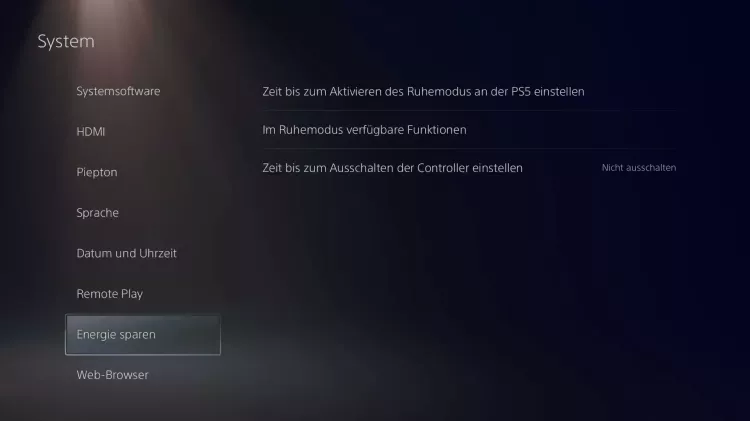
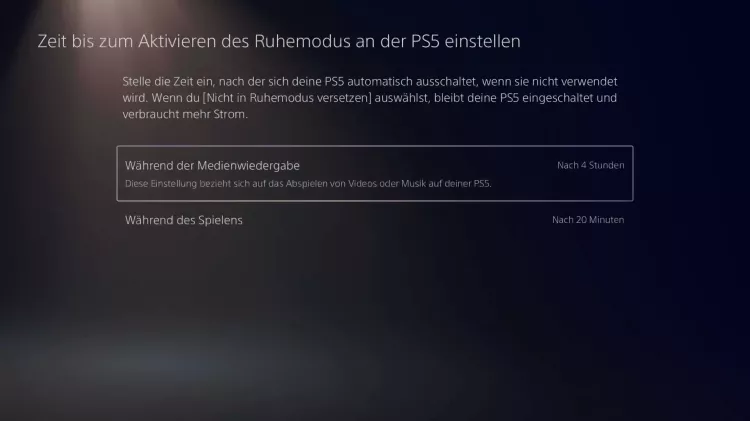

- Öffne die Einstellungen
- Wähle in den Einstellungen System
- Wähle Energie sparen
- Wähle Zeit bis zum Aktivieren des Ruhemodus an der PS5 einstellen
- Wähle zwischen Während der Medienwiedergabe und Während des Spielens
- Um den Ruhemodus zu deaktivieren, wähle Nicht in Ruhemodus versetzen
Im Ruhemodus verfügbare Funktionen
Befindet sich die PS5 im Ruhemodus, lassen sich Funktionen aktivieren die einige Vorteile bieten, allerdings auch Strom verbrauchen.
Downloads zulassen
Mit der Option "Mit dem Internet verbunden bleiben" ist es möglich, Downloads während dem Ruhemodus zu erlauben. Das können sowohl Spiele aus dem PSN Store sein, aber auch automatische Spiele- und Firmwareupdates.
Stromversorgung der USB-Ports
Dank der USB-Ports an der PlayStation lassen sich auch die PS5 Controller direkt an der Konsole aufladen. Allerdings nur, wenn die PS5 eingeschalten ist. In den Einstellungen kann festgelegt werden, dass die Stromversorgung der USB-Ports im Ruhemodus aufrecht bleibt. So können Controller auch dann aufgeladen werden, wenn sich die PS5 im Ruhemodus befindet.
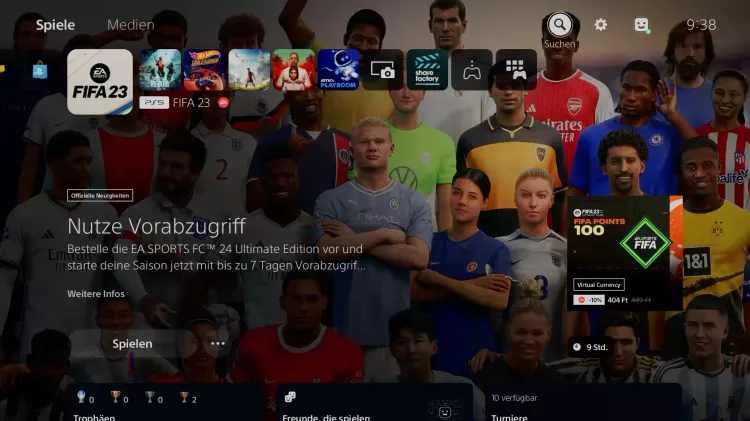

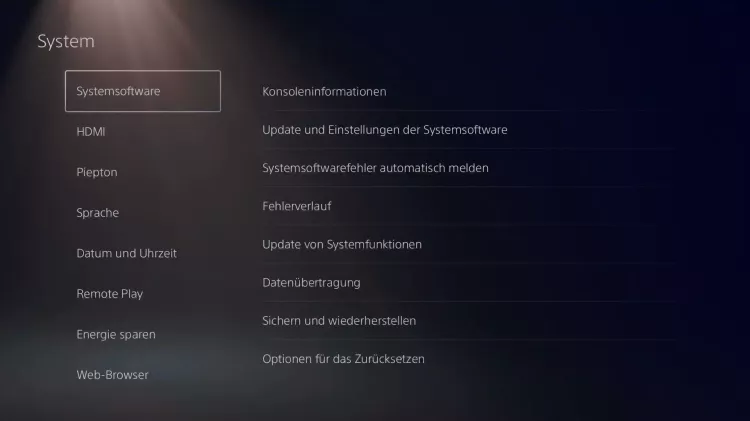
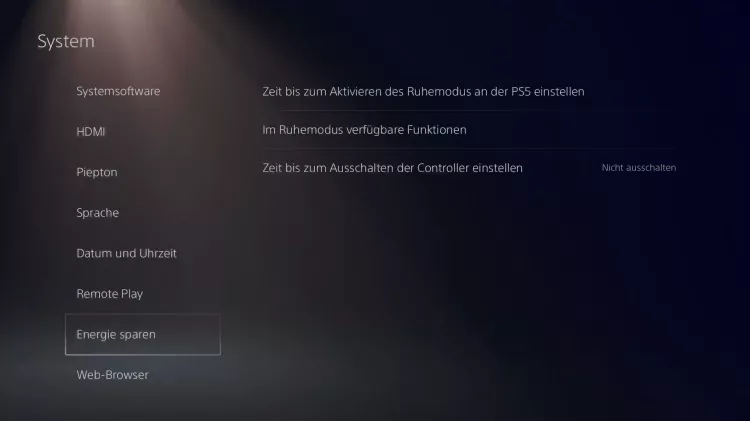
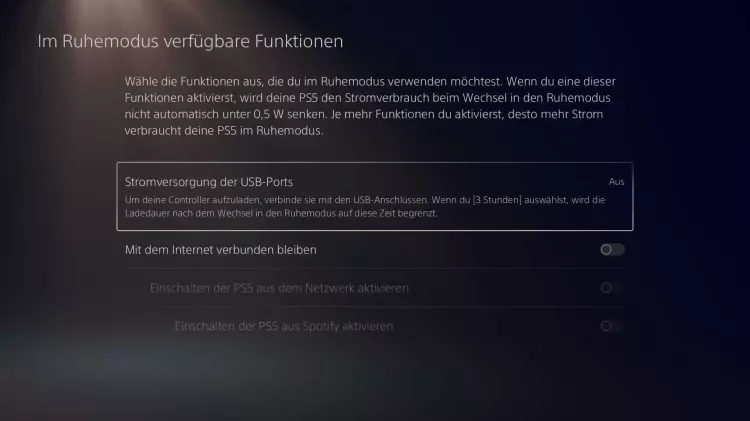
- Öffne die Einstellungen
- Wähle in den Einstellungen System
- Wähle Energie sparen
- Wähle Im Ruhemodus verfügbare Funktionen
- Aktiviere oder deaktiviere die gewünschten Optionen
Diese Anleitung ist Teil unseres ausführlichen PS5 Guide, in dem wir dir alle Schritt für Schritt erklären!
Häufig gestellte Fragen (FAQ)
Wie viel Strom verbraucht die PS5 im Standby?
Im Standby (Ruhemodus) beträgt der Stromverbrauch der PlayStation 5 etwa 0,4 Wh. Wird die Internetfreigabe, beispielsweise für Downloads, aktiviert, verbraucht die PS5 schon 1,2 Wh. Wird die Stromversorgung der USB-Ports freigegeben, steigt der Verbrauch sogar auf 3,1 Wh pro Stunde.
Lädt die PS5 im Ruhemodus Spiele herunter?
Nein, im normalen Ruhemodus kann die PS5 keine Spiele herunterladen, da die Internetverbindung deaktiviert wird. Es lässt sich in den Einstellungen aber die Option "Mit dem Internet verbunden bleiben" aktivieren, wodurch es möglich ist Spiele im Ruhemodus herunterzuladen.
Warum lädt der PS5-Controller nicht im Ruhemodus?
Der Ruhemodus ist dafür da, um Strom zu sparen und einen schnelleren Start der PS5 zu erzielen. Folglich sind standardmäßig auch die USB-Ports ohne Strom. Wenn du deine Controller während dem Ruhemodus aufladen möchtest, kannst du in den Einstellungen die Stromversorgung der USB-Ports während dem Ruhemodus aktivieren.
Ist der Ruhemodus schädlich?
Nein, befindet sich die Konsole im Ruhemodus ist dies nicht schädlich für die PlayStation 5.
Sind Downloads im Ruhemodus möglich?
Ja, es ist möglich Downloads wie Spiele oder Updates während dem Ruhemodus herunterzuladen. Dazu muss allerdings in den Einstellungen die Option "Mit dem Internet verbunden bleiben" aktiviert werden, damit die PS5 auch während dem Ruhemodus Internet hat.